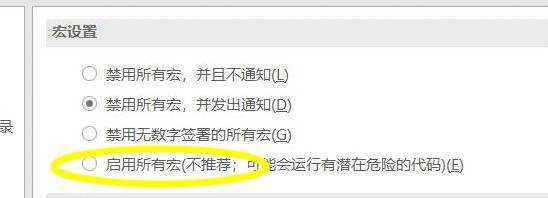Win11系统怎么启用Excel中的宏?最近有用户询问这个问题,很多用户更新升级到Win11系统后,还有很多功能不熟悉,那么应该怎么解决呢?针对这一问题,本篇带来了详细的Win11系统启用Excel中的宏方法,操作简单易上手,分享给大家。
Win11启用Excel中宏的方法
1、首先双击打开win11电脑桌面上的excel工作簿。
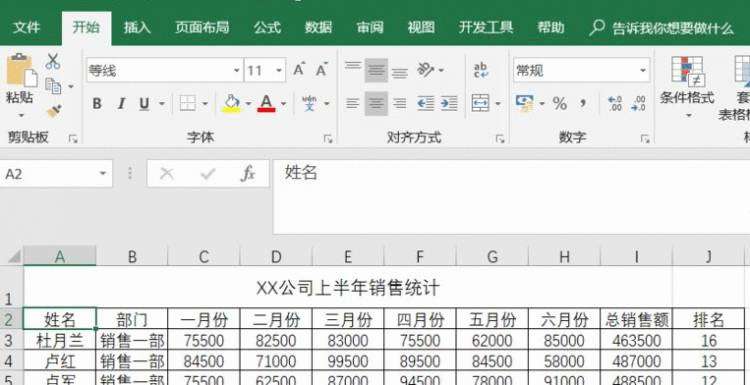
2、打开之后点击开始左侧的文件。
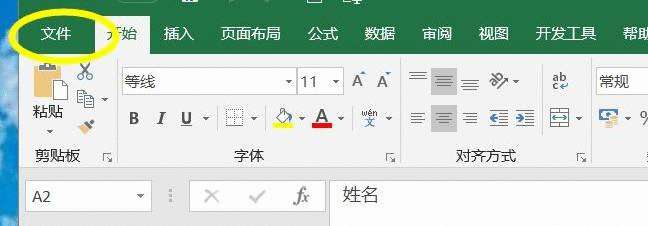
3、然后选择最后一项,选项。
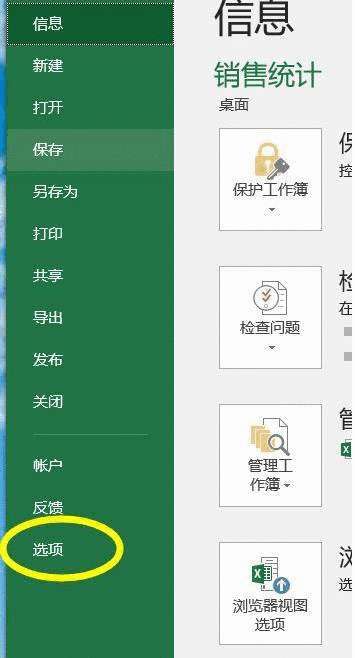
4、进入常规后,点击信任中心。
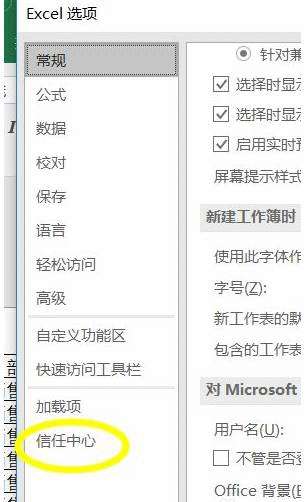
5、接着点击页面右下角的信任中心设置。
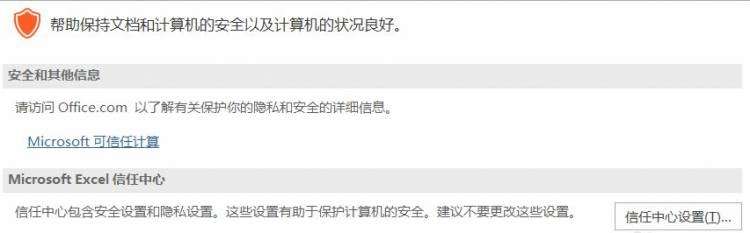
6、进入信任中心后选择宏设置。
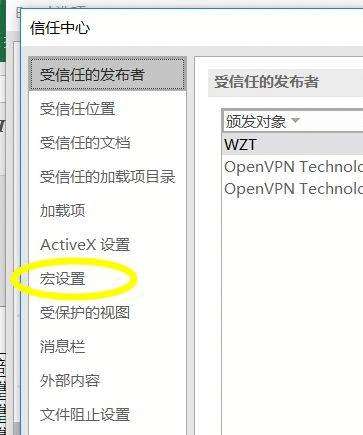
7、最后点击启用所有宏。